 |
| Install Font Mudah di Windows. (Jurnal Naim) |
Font sudah menjadi kebutuhan di era modern seperti saat ini. Apalagi, pemilihannya sesuai selera masing-masing pengguna. Sehingga bisa dipastikan tiap orang akan berbeda juga pemilihan fontnya.
Beberapa pengguna mungkin memilih setia dengan font bawaan dengan dalih tidak repot. Padahal, menginstall font itu sangat mudah lho, kawan! Berikut mari kita bahas.
Mengunduh Font
Hal pertama yang perlu Anda lakukan adalah mencari font pilihan sesuai keinginan. Ada banyak banget situs yang bisa kita manfaatkan untuk mencari kumpulan font, misalnya:
DaFont
1001 Free Font
Google Fonts
Pemilihan font yang paling cocok dengan kita memang berbeda-beda. Terkadang, kita bisa terinspirasi dari situs lain atau referensi terkait. Lalu tinggal cari font tersebut di situs penyedia font seperti tiga list yang saya sertakan diatas.
Pada kesempatan kali ini, saya akan memberi contoh instalasi font yang saya download dari situs Google Fonts, yakni Montserrat. Setelah melakukan pencarian, kita akan masuk pada halaman Montserrat di situs Google Font.
Tampilannya seperti gambar dibawah ini. Klik Download Family yang berada di sebelah kanan untuk mengunduhnya.
 |
| Tampilan situs Google Font. (Jurnal Naim) |
Instalasi Font
Setelah mengunduh, langkah selanjutnya adalah proses instalasi font. Pergi ke lokasi dimana unduhan tersebut Anda simpan, kemudian buka file itu menggunakan WinRar atau software sejenis untuk membuka file berekstensi .zip atau .rar
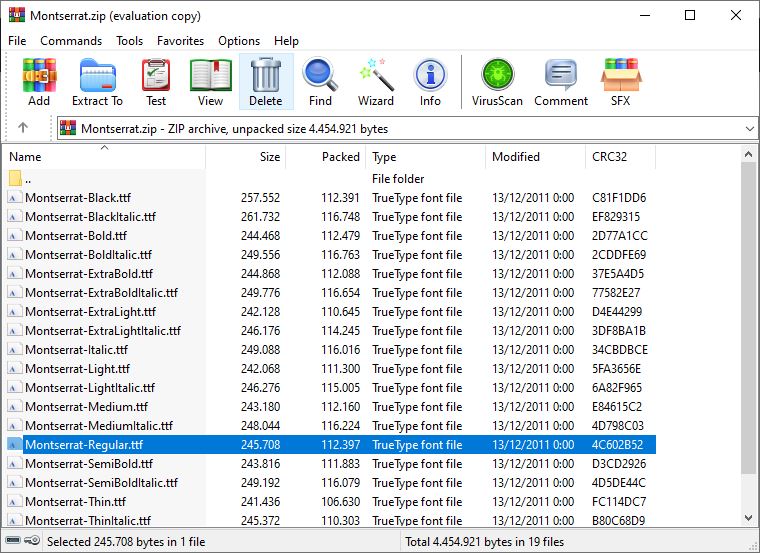 |
| Tampilan berkas font Montserrat di Winrar. (Jurnal Naim) |
Kemudian, kita double click jenis font yang ingin diinstall. Disini akan ada banyak sekali file font yang beragam sesuai karakteristiknya. Ada yang bold, semibold, hinga ExtraLight. Perbedaan paling utama adalah tampilan hurufnya.
Anda bisa melihat contoh tampilan font tersebut dengan double click filenya. Jika tidak cocok, tinggal close saja.
Jika sudah merasa pas dengan pilihan Anda, silahkan click tombol Install. Saya merekomendasikan untuk menginstall yang seperlunya saja, misalnya hanya Bold, Regular, dan Italic. Kemudian tunggu hingga proses selesai.
 |
| Proses install font Montserrat. (Jurnal Naim) |
Restart Aplikasi Untuk Mencoba Font
Setelah selesai, Anda tidak bisa langsung memakai font tersebut dan harus merestart aplikasi terlebih dahulu dengan menekan tombol close lalu buka kembali. Hal ini karena font yang kita install tidak langsung masuk pada list, seperti contohnya aplikasi Microsoft Office.
Saya harus merestart Power Point untuk mencoba font baru tersebut. Jika Anda sedang berada dalam dokumen yang terbuka, sebaiknya di save dahulu ya sebelum di restart.
 |
| Tampilan setelah restart. Font akan muncul dan bisa digunakan. (Jurnal Naim) |
Begitulah cara menginstall font di Windows. Sangat mudah bukan?